- Phoenix OS
- О системе
- Что нового
- Системные требования
- Полезные ссылки
- Подробное описание
- Обзор Phoenix OS
- Инструкция по записи Phoenix OS на USB накопитель
- Установка Phoenix OS на жесткий диск
- Phoenix OS
- Перенос Андроид на компьютер — Phoenix OS 3.0.7.508, 1.5.0.297
- Перенос Андроид на компьютер — Phoenix OS 3.0.7.508, 1.5.0.297
Phoenix OS
| Разработчик: | Beijing Chaozhuo Technology (Китай) |
| Лицензия: | Freeware (бесплатно) |
| Версия: | 3.6.1.564 (на базе Android 7.1) / v1.6.1.319 (на базе Android 5.1) |
| Обновлено: | 2019-08-30 |
| Архитектура: | x86, x86-64 |
| Интерфейс: | английский |
| Рейтинг: |  |
| Ваша оценка: | |
| Категория: | Операционные системы |
| Размер: | зависит от дистрибутива |
О системе
Что нового
Новое в версии 1.6.1 (30.08.2019)
Phoenix OS v1.6.1 построен на базе Android 5.1 Возможны проблемы совместимости. Обновление с версий на базе Android 7.1 не поддерживается. Чтобы использовать свои данные, создайте резервную копию data.img и замените ее после установки
Изменения:
- Исправлены ошибки и улучшена стабильность.
Новое в версии 3.6.1 (28.08.2019)
- Исправлена проблема с функцией облачного компьютера и оптимизирована работа
- Оптимизация предустановленных приложений и уменьшение размера.
Системные требования
Полезные ссылки
Подробное описание
Phoenix OS является отдельной веткой разработки известной системы Remix OS и проекта Android-x86, которые имеют общую цель — позволить пользователям запускать мобильную операционную систему от Google на персональном компьютере, будь то стационарная машина или ноутбук.
Дистрибутив распространяется в виде установочного файла, который позволяет записать систему на USB флеш-накопитель или установить непосредственно на жесткий диск параллельно с основной системой. Преимущество данной системы — многооконность и многозадачность.
Обзор Phoenix OS
Phoenix OS разработана группой талантливых инженеров-программистов из Китая и поддерживает две языковые локализации — китайскую и английскую. Английский язык используется по умолчанию для новых установок операционной системы.
Phoenix OS имеет красивый внешний вид, все элементы выглядят превосходно и работают стабильно. Система включает все приложения для выполнения широкого спектра повседневных задач при подключении к Интернету.
Среди доступных приложений — веб-браузер, почтовый клиент, офисный пакет, проигрыватель музыкальных файлов, текстовый редактор, инструмент записи звука, просмотрщик изображений, календарь, заметки, калькулятор, часы и проигрыватель картинки с веб-камеры.
Phoenix OS является отличной альтернативой дистрибутиву Remix OS, а также проекту Android-x86. Система выглядит замечательно и не перегружена ненужными приложениями, которые следует удалять после установки.
Инструкция по записи Phoenix OS на USB накопитель
Утилита установки работает только в ОС Windows. Загрузите утилиту, запустите ее и нажмите кнопку «Write to U Disk», чтобы выбрать USB флешку для записи системы (необходимо как минимум 4.5 ГБ свободного пространства).
Наконец, нажмите кнопку «Write» для старта процесса записи. Обратите внимание, что запись не удалит данные на USB накопителе. Дождитесь, пока индикатор прогресса в третьем поле достигнет 100 процентов и закройте утилиту.
Не вытаскивайте флешку и перезагрузите компьютер. Активируйте загрузочное меню компьютера и выберите “USB drive” в режиме BIOS или UEFI. Вы увидите стандартный загрузчик GRUB, после чего Phoenix OS начнет распаковывать ядро и загрузит систему в память.
Установка Phoenix OS на жесткий диск
Создайте отдельный раздел на жестком диске для установки Phoenix OS параллельно основной системе Windows. Для раздела размером 16 ГБ выберите файловую систему FAT32, свыше 16 ГБ — NTFS.
В окне установщика выберите «Install to Hard Disk» и укажите местоположение раздела. Если вы укажите уже используемый раздел, файлы не будут удалены при записи системы.
После установки перезагрузите компьютер и выберите Phoenix OS в списке систем во время загрузки.
Источник
Phoenix OS
Phoenix OS 3.6.1 LATEST
Windows 7 / Windows 7 64 / Windows 8 / Windows 8 64 / Windows 10 / Windows 10 64
Phoenix OS 2021 full offline installer setup for PC 32bit/64bit
Big screen OS based on Android, bringing the joy of Android gaming to PC. Phoenix OS brings you the joy on mobile games to your Desktop PC. No matter how powerful a phone is, the screen is no match for a monitor. Play on a big screen if you want a real blast. Play on a big screen, now that’s gaming!
Games developed with a PC mentality are meant to be played on a PC. For MOBA games, It supports right-click movement. For FPS, use the mouse to control your crosshair. Keymapping for feature games. All mainstream games come along with preset keymapping, updated along with games.
Game Assistant enables playing Android games with peripherals like a mouse & keyboard, gamepads. The app implemented the Octopus keymapping engine into Game Assistant, offering a powerful fundamental keymapping. With certain games receiving a special enhancement.
Developed based on Android 7.1, Phoenix OS pacts many classic PC features: desktop, multi-windows, mouse, and keyboard support, while also provides perfect support for Android games thanks to system-level compatibility. Phoenix OS supports a variety of peripherals such as mouse and keyboards, gamepads, and even docks specifically designed for PUBG mobiles. It comes in two versions: a default version for PC users and an ARM version for certain adapted table models.
In PhoenixOS, apps can be run in a window, minimized into the taskbar, or even change the size of the window. It comes with Microsoft Office Suite for free, apps like WPS, Evernote have been adapted for the big screen, paired with the multi-windows feature, writing documents, sending emails, taking notes are much easier.
The program is an Android OS built for the big screen, you can have the best of both worlds from your phone and PC. A clear view of multi-windows helps in dealing with all types of tasks. Elegant and simple. It deploys strict process management, closing an application closes the process completely. Strict restrictions on background wake-ups can effectively prevent application self-start or wake-ups. Prevents malware using special methods to self-start. Prevents apps from self-start, preserving energy.
Specifically designed for the big screen, a multi-tab browsing feature brings a PC experience. Comes with powerful ad-block and unique UA switch features. It supports file category, LAN access, universal search, along with mouse support, drag and drops cross-windows. The easy and classic PC experience.
Источник
Перенос Андроид на компьютер — Phoenix OS 3.0.7.508, 1.5.0.297
Перенос Андроид на компьютер — Phoenix OS 3.0.7.508, 1.5.0.297
Phoenix OS — проект по портированию ОС Android на персональные компьютеры с архитектурой Intel и x86, использует кодовую базу Android-x86. Позволяет запускать мобильную операционную систему от Google на ПК, будь то стационарная машина или ноутбук.
Системные требования:
Компьютер с CPU Intel x86 не старше 5 лет, оперативная память не менее 2GB.
Торрент Перенос Андроид на компьютер — Phoenix OS 3.0.7.508, 1.5.0.297 подробно:
Установка и запуск
Инструкция по записи Phoenix OS на USB накопитель
1.Утилита установки работает только в ОС Windows. Загрузите утилиту, запустите ее и нажмите кнопку «Write to U Disk», чтобы выбрать USB флешку для записи системы (необходимо как минимум 4.5 ГБ свободного пространства).
2.Наконец, нажмите кнопку «Write» для старта процесса записи. Обратите внимание, что запись не удалит данные на USB накопителе. Дождитесь, пока индикатор прогресса в третьем поле достигнет 100 процентов и закройте утилиту.
3.Не вытаскивайте флешку и перезагрузите компьютер. Активируйте загрузочной меню компьютера и выберите “USB drive” в режиме BIOS или UEFI. Вы увидите стандартный загрузчик GRUB, после чего Phoenix OS начнет распаковывать ядро и загрузит систему в память.
Скриншоты установки на usb flash 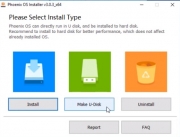
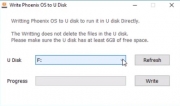
Установка Phoenix OS на жёсткий диск
1.Создайте отдельный раздел на жестком диске для установки Phoenix OS параллельно основной системе Windows. Для раздела размером 16GB выберите файловую систему FAT32, свыше 16GB — NTFS.
2.В окне установщика выберите «Install to Hard Disk» и укажите местоположение раздела. Если вы укажите уже используемый раздел, файлы не будут удалены при записи системы.
3.После установки перезагрузите компьютер и выберите Phoenix OS в списке систем во время загрузки.
Скриншоты установки 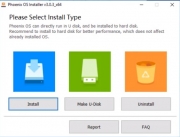
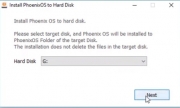
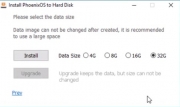
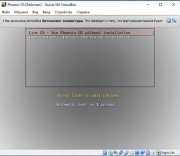
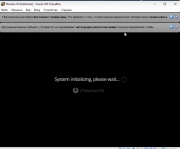
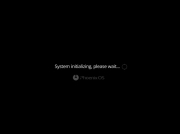
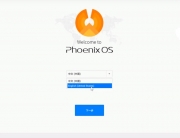
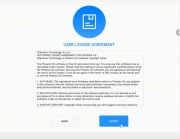
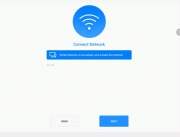
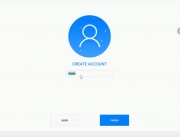
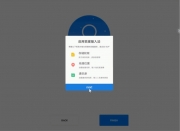

Инструкция по смене языка на русский
1.Переходим в настройки путём нажатия на шестерёнку откроется меню параметров.
2.Переходим в раздел Languager & Input.
3.Жмём на Languages и ищем Русский он в самом конце и выбираем страну Россия.
4.Теперь перемещаем Русский на первое место и интерфейс автоматически переводится на русский язык.
Скриншоты смены языка 
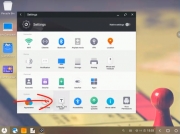
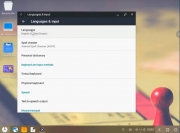
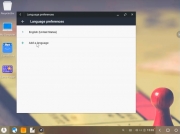


Инструкция по отключению виртуальной клавиатуры
1.Переходим в раздел Язык и ввод, далее Виртуальная клавиатура.
2.Нажимаем Управление клавиатурами. Включаем Клавиатура Android (AOSP) и отключаем Baidu. В конечном итоге должно быть первый выключатель активен, а остальные выключены.
3.Далее возвращаемся в раздел Язык и ввод, переходим в раздел Физическая клавиатура.
4.Кликаем по пункту Клавиатура Android (AOSP) — Русский, ещё раз ищем русский язык, после этого здесь должна появится надпись русский.
5.То же самое делаем и для английского Клавиатура Android — Английский (США) щёлкаем по ней и выбираем английский (США).
6.Теперь мы можем закрывать данное окно.
Скриншоты отключения виртуальной клавиатуры 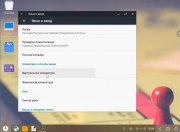
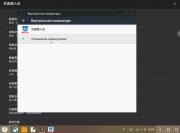
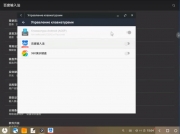
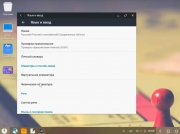
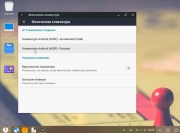
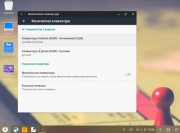
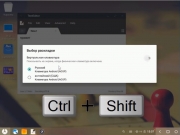
Новое в версии 3.0.7 (13.12.2018)
·Оптимизированы службы рекламы
·Исправлены известные проблемы и улучшена стабильность.
Новое в версии 1.5.0 (19.10.2017)
·Phoenix OS v1.5.0 построен на базе Android 5.1 Возможны проблемы совместимости. Обновление с версий на базе Android 7.1 не поддерживается. Чтобы использовать свои данные, создайте резервную копию data.img и замените ее после установки
Улучшения:
·Game helper обновлен до версии 3.5.
·Улучшен пользовательский интерфейс;
·Game helper поддерживает игры FPS;
·Game helper поддерживает управление джойстиком.
·Теперь можно настроить мертвую зону контроллера.
Внимание
·Для лучше совместимости используйте оборудование с процессорами intel Atom.
·Для установки на флешку требуется флешка объемом более 6 гигабайт. Флешка с низкой скоростью работы будет тормозить всю систему.
·Установка на жесткий диск не повредит ваши данные. Но лучше сделать резервную копию.
·Дистрибутив распространяется в виде установочного файла, который позволяет записать систему на USB флеш-накопитель или установить непосредственно на жесткий диск параллельно с основной системой.
·Преимущество данной системы — многооконность и многозадачность.
Скриншоты Перенос Андроид на компьютер — Phoenix OS 3.0.7.508, 1.5.0.297 торрент:
Источник








